ブルーレイディスクプレーヤー/DVDプレーヤー
ブルーレイディスクプレーヤー/DVDプレーヤー
ブルーレイディスクプレーヤー/DVDプレーヤー
ソフトウェアアップデートには次の2つの方法があります。(1)本機をインターネットに接続する。(2)PCを使用する(本機をインターネットに接続できない場合)。詳しくは以下の手順をご確認ください。
【ソフトウェア情報】
【アップデート内容】
【対象機種】
ブルーレイディスクプレーヤー「BDP-S5000ES」(ソフトウェアバージョンの下3桁が019以下)

【本機のソフトウェアバージョンを確認する】

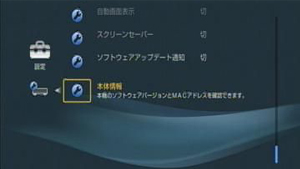

【アップデート手順】
(1)本機をインターネットに接続する場合
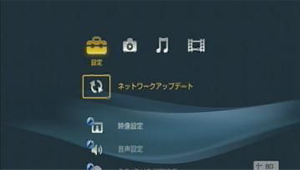
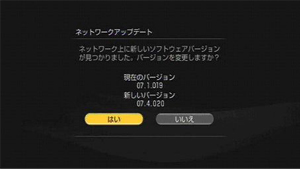
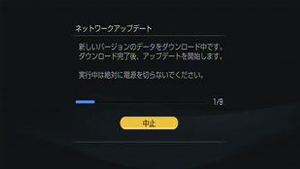


ご注意
(2)PCを使用する場合(本機をインターネットに接続できない場合)
お手持ちのPCがインターネットに接続でき、また、CD-Rにデータを書き込むことが可能な場合は、PCを使用して以下の1、2の手順でアップデートを実施することができます。
1.PCを使用してバージョンアップディスクを作成します。





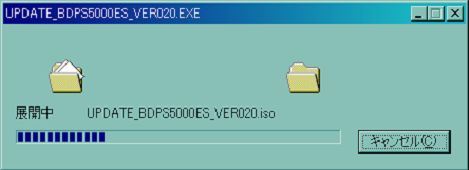
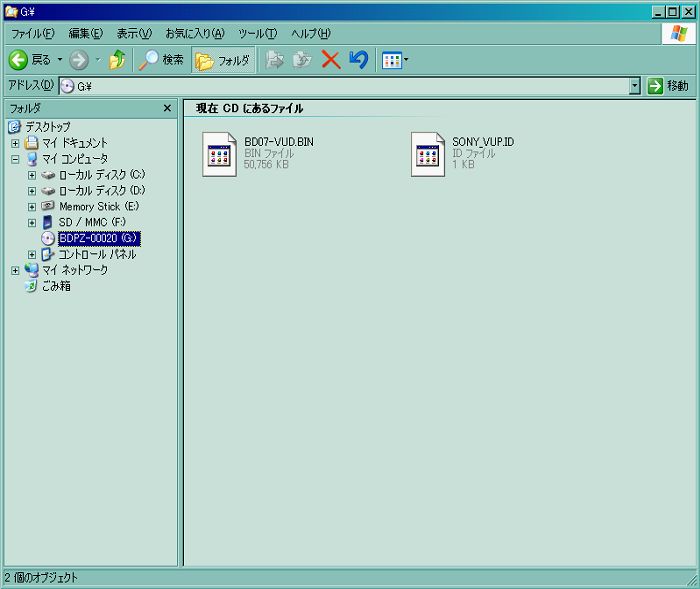
ご注意
2.本機のソフトウェアをアップデートします。

ご注意
【ダウンロード】